出于系統(tǒng)的安全設(shè)置,在Macbook 上安裝的html' target='_blank'>應(yīng)用程序如果不是來(lái)自于Mac App Store,那么就會(huì)彈出一個(gè)警告提示,顯示無(wú)法打開安裝程序,“因?yàn)樗皇菑腗ac App Store下載的”。今天, 小編教你如何進(jìn)行設(shè)置才能成功在Macbook筆記本上安裝我們想要的程序。
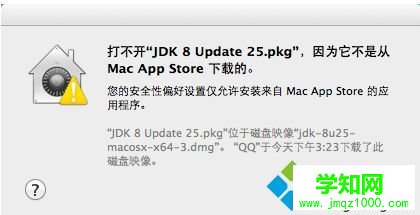
具體方法如下:
1、打開“系統(tǒng)偏好設(shè)置”,點(diǎn)擊“安全性與隱私”;
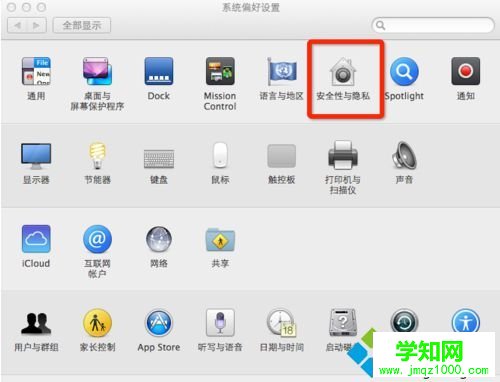
2、可以直接點(diǎn)擊下方的“已阻止……”后面的“仍要打開”按鈕;

3、如果在之后進(jìn)行安裝的時(shí)候不再提示的話,則可以點(diǎn)擊左下角鎖的圖標(biāo);
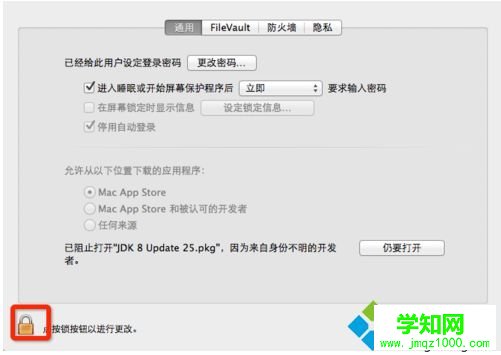
4、輸入名稱和密碼進(jìn)行解鎖;
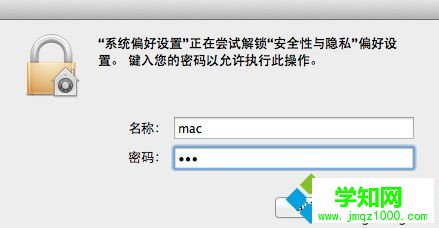
5、可以看到中間的“允許以下位置下載的應(yīng)用程序”的選項(xiàng)已經(jīng)可以選擇了,選擇“任何來(lái)源”就可以解除我們進(jìn)行安裝時(shí)的阻止,然后再次點(diǎn)擊左下角的鎖圖標(biāo)即可。
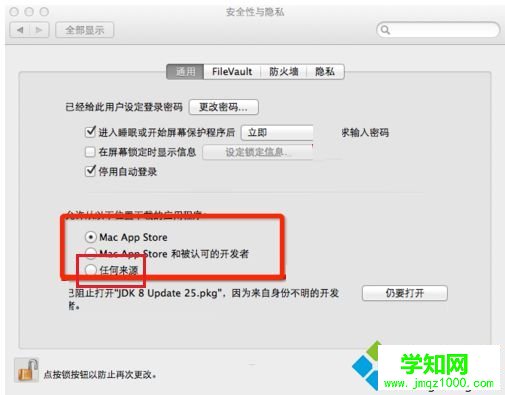
以上就是在Macbook中,安裝非Mac App Store來(lái)源的程序時(shí)彈出的阻止窗口的解除方法,有需要的朋友可以參考進(jìn)行解決。
相關(guān)教程:關(guān)閉彈出窗口阻止程序彈出實(shí)時(shí)調(diào)試窗口xp關(guān)機(jī)時(shí)彈出的窗口鄭重聲明:本文版權(quán)歸原作者所有,轉(zhuǎn)載文章僅為傳播更多信息之目的,如作者信息標(biāo)記有誤,請(qǐng)第一時(shí)間聯(lián)系我們修改或刪除,多謝。
新聞熱點(diǎn)
疑難解答
圖片精選